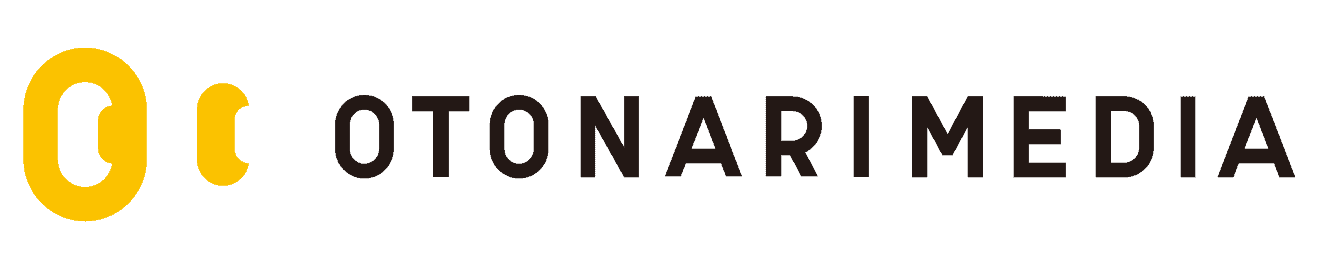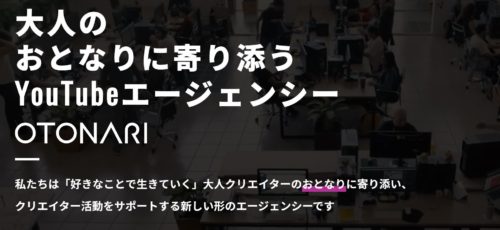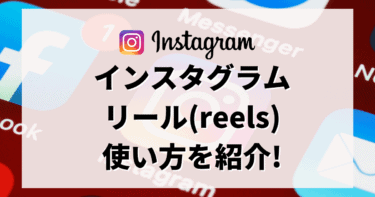「最近IGTVを見ていて、保存方法やアプリ以外の視聴方法があれば知りたい!」
「会社のマーケティング戦略としてIGTVが気になっているけど、何から始めたらいいかわからない」
幅広い世代のユーザーに人気のインスタグラムには、フィードやストーリーズ投稿以外に、長時間の動画を視聴・配信できる「IGTV」という機能があります。
IGTVは企業のマーケティング手法として取り入れられることも多く、ユーザー側にとっても有益な情報を得られるツールとして注目されています。
そこで今回はIGTVの特徴や他機能との違い、配信するメリット、企業の活用事例、視聴方法・配信方法についてわかりやすく解説していきます。
IGTVを利用するうえで疑問に浮かびがちな質問集も用意していますので、ぜひ参考にしてみてください。
インスタグラム(Instagram)のIGTVとは?
インスタグラムの「IGTV」とは、長時間の動画を視聴・配信できる機能です。
スマホの画面に合わせて縦型フルスクリーン表示に特化しているので、スマホで見やすく、外出先でも気軽に好きな動画・アカウントを視聴できます。
IGTVを利用するユーザーには制限がないため、個人アカウントでも企業アカウントでも利用できます。
ここからは、IGTVの特徴についてさらに詳しく見ていきましょう。
IGTVは長時間の動画を投稿できる
IGTV最大の特徴は、長時間の動画を投稿できることです。
配信できる動画の長さは基本的に”1分以上15分まで”の制限がありますが、フォロワー数が1万人以上のアカウントであれば最大60分まで配信することが可能です。
長時間の動画を利用することによって配信する側は情報をよりわかりやすく伝えられ、視聴する側はより有益な情報を得られるでしょう。
また、最長で60分配信できるインスタライブを保存する方法としてもIGTVは利用できます。
IGTVはインスタグラムで観られるが、IGTV専用のアプリもある
IGTVは基本的にインスタグラムのアプリ上で視聴できますが、IGTV専用のアプリも存在します。
iPhone、Androidどちらの端末でも無料でダウンロードできます。
専用アプリでは、IGTVの視聴はもちろん動画の投稿やアカウント開設までおこなうことが可能です。
インスタグラムのアプリではフィード投稿やリール、ストーリーズなどさまざまな機能が同時に配信されるため、IGTVの情報だけをシンプルに閲覧したい方におすすめです。
IGTVとリール・フィード・ストーリーズとの違い
インスタグラムには、IGTVの他にさまざまな機能があります。
これからインスタグラムで投稿を始める方は、それぞれの違いを理解しておくことが大切です。
たとえばリールやフィード、ストーリーズなどは、IGTVと比べて基本的な特徴、配信できる動画の長さ、表示される場所に違いがあります。
それぞれの違いを以下の表で見ていきましょう。
| 項目 | 動画の長さ | 特徴 | 表示される場所 |
|---|---|---|---|
| IGTV | 1~15分間 (※PCからアップロードした場合60分) | インスタグラムで一番長く動画を投稿できる | プロフィール画面 フィード画面 検索画面 |
| reels(リール) | 1~30秒間 | 動画編集が可能BGMの設定が可能 | プロフィール リール画面 検索画面 |
| フィード投稿 | 3~60秒間 | 動画をフィードに流せる | プロフィール フィード画面 検索画面 |
| ストーリーズ | 1~15秒間 | 分割すれば、60秒間まで可能(15秒間×4) | プロフィール上部(アイコン) ハイライト |
つづいては、企業でIGTVを配信するメリットについて解説していきます。
企業がIGTVを配信するメリット
実際にIGTVを活用してマーケティングをおこなっている企業は、どのような魅力や効果を実感しているのでしょうか。
まず企業がIGTVを配信するメリットは、おもに以下の2点です。
- 長時間配信によって製品の魅力をより訴求できる
- 配信したインスタライブをアーカイブできる
1つずつ詳しく見ていくとともに、人気の企業アカウントがIGTVを活用している事例、それぞれの成功ポイントについても見ていきましょう。
長時間配信によって製品の魅力をより訴求できる
IGTVは長時間の動画を配信できるため、商品やサービスの魅力、正しい情報を訴求しやすいメリットがあります。
最大15秒までのストーリーズ、最大30秒までのリール、最大60秒までのフィード投稿では、動画のなかで限られた情報しか伝えられません。
一方、IGTVは最大で60分間の動画を配信できるため、基本的な情報から応用的な情報まで幅広く伝えることが可能です。
1つの製品について掘り下げた情報を届けることによって消費者側の理解も深まり、購入の検討期間を短縮することにもつながるでしょう。
配信したインスタライブをアーカイブできる
インスタグラムでは最大240分間のライブ配信機能「インスタライブ」を利用することも可能です。
インスタライブは配信終了後に動画データを保存するかしないかを選択でき、保存する場合はIGTVの機能を利用します。
インスタライブの情報をIGTVに残すことによって、ライブ配信の時間帯に間に合わなかったユーザーにも情報を届けられます。
また何度も見返せる状態にしておくことによって、購入や申込を迷っている消費者がアクションを起こすうえでのきっかけにもなるでしょう。
企業がIGTVを活用している事例
これからIGTVの導入を検討している場合、「IGTVが自社に最適な方法なのかわからない」「具体的にどんな内容を配信したら効果的?」とさまざまな疑問が浮かんでくるでしょう。
そんな疑問を感じたときにおすすめなのが、実際にIGTVを活用している企業の成功事例をチェックすることです。
ここからは、人気の企業アカウントが配信しているIGTVの特徴について解説していきます。
デリッシュキッチン
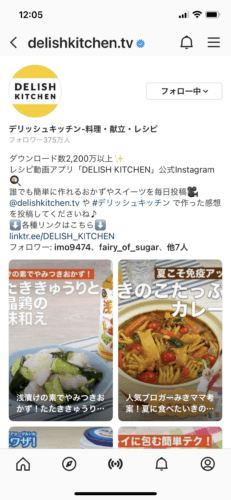

画像参照元:delishkitchen
デリッシュキッチンは、1分程度のレシピ動画を配信している企業アカウントです。
基本的にはフィードやリール投稿でレシピ動画を配信していますが、毎月第3水曜日の21時からは「ビストロライブキッチン」のライブ配信しており、IGTVにすべて保存されています。
ビストロライブキッチンはあえて編集・加工されていない動画を残すことによって料理中の臨場感を伝わりやすくしており、レシピに挑戦したくなるような雰囲気を演出しています。
ファンを飽きさせないために、定期的な配信を約束している点も参考にしたいポイントです。
celvoke.jp


画像参照元:celvoke.jp
celvoke.jpは、20代半ば~40代くらいの女性に人気のコスメブランドのアカウントです。
celvoke.jpのIGTVでは、実際モデルさんにメイクしている様子とともに新商品をPRしたり、スタッフとゲストの対談を配信したりしています。
写真や短時間の動画で商品をPRするのに比べて、実際肌の上に乗せた質感やメイク方法をわかりやすく伝えることに成功しています。
またコスメブランドの投稿は新商品のPR写真などに偏っているケースも多いため、IGTVで内容の濃い情報を配信することによってファンを離さない工夫がされている点も印象的です。
IGTVの視聴方法
ここからは、IGTVの視聴方法について解説していきます。
IGTVはおもに以下の方法で視聴することが可能です。
- Instagramのアプリ
- IGTV専用のアプリ
- パソコン
それぞれにどのようなメリット・デメリットがあるのかを理解することによって、自分に最適な視聴方法を見つけましょう。
個人的にIGTVを楽しみたい方、会社の商品をPRする参考用に視聴したい方はぜひチェックしてみてください。
Instagramのアプリで観る
IGTVはスマホ用のInstagramアプリ上で視聴することが可能です。
- Instagramアプリを開く
- IGTVを視聴したいアカウントのプロフィール画面を表示する
- 「フォローする」ボタンの下、もしくは、ストーリーズの下にあるタブの中から「IGTV」アイコンをタップ
- 一覧から視聴したいIGTVをタップ
- 終了する場合は右上の「×」をタップ
ライブ配信がアーカイブとして保存される場合も、上記と同じ方法で視聴することが可能です。
またフォローしているアカウントが新しいIGTVを投稿した場合、フィード投稿のページにも表示されます。

IGTVのアプリで観る
IGTVは、専用のアプリで視聴することも可能です。
InstagramのアプリではIGTV以外の機能で投稿された内容も同時に閲覧できますが、専用アプリではIGTVだけを視聴できます。
そのため、「Instagramのアプリでは情報が混在しすぎて見づらい…」と感じている方におすすめです。
IGTV専用アプリは、以下のような視聴方法が可能です。
- 最初の画面で「おすすめ」もしくは「フォロー中」のタブに切り替えてIGTVを視聴できる
(下にスクロールすると次の動画を閲覧できる) - 画面下の左から3番目のアイコンをタップすると配信中のインスタライブを視聴できる
- 右上の虫眼鏡マークをタップしてユーザー名を検索すると、それぞれのプロフィール画面から視聴したいアカウントが配信したすべてのIGTVが一覧で表示される
パソコンで観る
IGTVはパソコンで視聴することも可能です。
パソコンで視聴すると、スマホに比べて大きな画面で視聴できるメリットがあります。
ただしスマホのようにどこでも気軽に視聴できるわけではないため、自宅や会社、カフェなどパソコンを使用できる環境で視聴するときにおすすめです。
- Googleなどの検索エンジンからInstagramを検索する
(URL:https://www.instagram.com/) - 画面上部にある検索窓からIGTVを視聴したいアカウントを探し、プロフィール画面を開く
- プロフィール文の下、もしくは、ストーリーズの下にある「IGTV」タブをタップ
- 一覧から視聴したいIGTVをタップ
右下の全画面表示アイコンをタップすると、パソコンのスクリーンサイズに合わせた大きさで動画を楽しめます。
IGTVの配信方法
つづいては、IGTVの配信方法について解説していきます。
IGTVはおもに以下の方法で投稿することが可能です。
- Instagramのアプリ
- IGTV専用のアプリ
- パソコン
それぞれにどのような特徴があるのかを知り、最適な配信方法を見つけましょう。
会社の商品やサービスをPRするためにIGTVを検討中の方、個人アカウントでIGTVの配信に挑戦してみたい方は、ぜひ参考にしてみてください。
instagramのアプリから投稿する
IGTVはInstagramのアプリから投稿することが可能です。
Instagramアプリを投稿用として利用すれば、自社アカウントで投稿したフィードやリール、ストーリーズなどすべての機能に寄せられたコメントをまとめて確認することが可能です。
アカウントの全体像をチェックしやすく管理しやすいことを求めている方は、Instagramアプリを使用するとよいでしょう。
- Instagramアプリを開く
- 画面右上にある「+」マークをタップして「IGTV動画」を選択
- スマホに保存されている動画一覧から投稿したい動画データを選んで「次へ」をタップ
- 動画のシーン内からカバー写真を切り取る
(画面下の「カメラロールから追加」をタップして、スマホに保存されている画像を選択することも可能) - IGTVのタイトルと説明文を入力する
- フィードとプロフィールにIGTVのプレビューを表示させるかどうかを選択
- 「IGTVに投稿」ボタンをタップして投稿完了
IGTVのアプリから投稿する
IGTVは専用アプリから投稿することも可能です。
- IGTV専用アプリを開く
- 画面右上の「+」マークをタップ
- 左下のアルバムアイコンをタップして投稿する動画を選ぶ
- 右下の「→」矢印をタップ
- 動画のシーン内からカバー写真を切り取る
(画面下の「カメラロールから追加」をタップして、スマホに保存されている画像を選択することも可能) - 右上の「次へ」をタップ
- タイトルと説明文を入力する
- フィードとプロフィールにIGTVのプレビューを表示させるかどうかを選択
- 「IGTVに投稿」ボタンをタップして投稿完了
IGTVの配信がメインの方、視聴用にも専用アプリをよく活用している方におすすめです。
パソコンから投稿する
IGTVは、パソコン版のInstagramからも投稿することが可能です。
- パソコン版のInstagramから自分のプロフィール画面を開く
- プロフィール文もしくはストーリーズの下にある「IGTV」タブをクリック
- 右側に表示されている「アップロード」ボタンをクリック
- 左側に表示されている大きな「+」マークをクリックして、PCに保存されている動画データを選択する
- カバー欄の「編集」をクリックしてカバー写真を設定する
- 詳細欄のタイトルと説明文を入力する
- 「プレビューを投稿」欄でフィードとプロフィールにIGTVのプレビューを表示させるかどうかを選択
- 「投稿する」ボタンをクリックして投稿完了
IGTV用の動画データをPCのフォルダで共有している方、大きい画面で投稿作業をおこないたい方におすすめです。
IGTVによくある質問
最後に、IGTVを視聴・配信するにあたって多くの人が疑問に感じやすいポイントを見ていきましょう。
- IGTVは足跡が残る?
- IGTVは保存・ダウンロードはできるか
IGTVは足跡が残る?
IGTVを視聴しても、足跡は残りません。
そのため、IGTVを視聴したことを配信者側に知られる心配はありません。
配信者側の立場ではどんなユーザーに視聴してもらえたのかを把握できないため、視聴者のリサーチがしづらいデメリットはあるでしょう。
しかし、IGTVに残ったいいねやコメントからどのようなユーザーに視聴してもらったのかをチェックすることは可能です。
IGTVは保存・ダウンロードはできるか
IGTVはInstagramアプリ内、IGTV専用アプリ内に保存することが可能です。
- 保存したいIGTVの再生画面を開く
- 動画下にある「…」3点マークをタップして、「保存」を選択
保存したIGTVは、プロフィール画面右上のメニューアイコンから「保存済み」もしくは「保存済みの動画」をひらいて見返すことが可能です。
まとめ
IGTVはインスタグラムのなかで最も長編の動画を配信できる機能で、一度に多くの情報を伝えたい方におすすめです。
IGTVはInstagramアプリ、IGTV専用アプリ、パソコン版の3種類から視聴・配信が可能です。
それぞれ特徴やメリット・デメリット、操作方法が異なるため、自分の使うタイミングや目的に合わせてぴったりの方法を選びましょう。